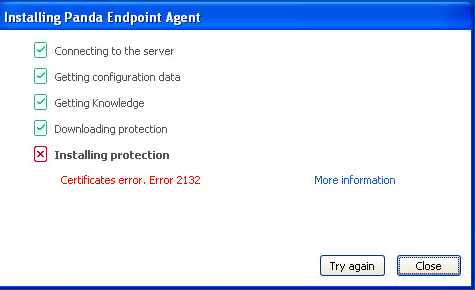
Causas
Este mensaje de error se produce porque la verificación de los certificados root está dañada.
Solución
Para resolver este error, por favor, aplica la solución que corresponda con tu caso:
SOLUCIÓN 1: Actualiza los certificados raíz
Instala/Actualiza todos los certificados de sistema.
- Pasos para Windows XP
- En el Panel de Control, accede a Agregar/Quitar programas.
- Haz clic en Agregar/Quitar Componentes Windows.
- Comprueba Actualización de certificados raíz.
Si esta opción ya está marcada y el error persiste, puede que haya algún problema con la descarga de la actualización de certificados root (busca errores de crypt32 en el Visor de Eventos de Aplicación).
Si no deseas activar la actualización de Root Certificates, o la descarga falla, puedes actualizar los root certificates de forma manual descargando, descomprimiendo (contraseña panda) y ejecutando el archivo: proceso rootsupd.exe desde aquí.
NOTA I: El fichero rootsupd.exe es el utilizado por Microsoft pero ha sido retirado oficialmente de su sitio de descargas porque Windows XP actualmente carece de soporte.
Te rogamos que lo utilices bajo tu responsabilidad y contactes con Microsoft para solicitar ayuda en caso de dudas.
NOTA II: Te recomendamos verificar que el archivo rootsupd.exe no está siendo bloqueado por el sistema operativo. Para ello, accede a las propiedades del fichero y si te aparece la opción, desbloquéalo.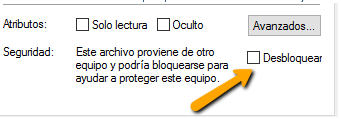 En caso de no desbloquear el fichero, el archivo no se ejecutará y tampoco se informará de que no se ha ejecutado.
En caso de no desbloquear el fichero, el archivo no se ejecutará y tampoco se informará de que no se ha ejecutado.
- Pasos para Windows Vista/7/8
- Descarga authrootstl.cab.
- Extrae el archivo.
- Abre una ventana cmd con privilegios de administrador y accede a la ruta del archvio extraído.
- Ejecuta el siguiente comando: CERTUTIL.EXE -f authroot.stl
- Reintenta la instalación.
- Pasos para Windows 2003 server SP
Sigue las instrucciones de este artículo de Microsoft.
SOLUCIÓN 2: Otros escenarios
Abre una ventana de cmd con privilegios de administrador y ejecuta el siguiente comando: CHKDSK C: /F /R
Datos necesarios para reportar la incidencia
En el caso de no solucionarse la incidencia, es necesario recoger una serie de datos del equipo. Lee por favor el artículo Cómo notificar una incidencia desde la consola y sigue los pasos indicados.






